- Desbloquear Apple ID
- Ignorar bloqueio de ativação do iCloud
- Ferramenta de desbloqueio do Doulci iCloud
- Desbloqueio de Fábrica iPhone
- Ignorar a senha do iPhone
- Redefinir senha do iPhone
- Desbloquear Apple ID
- Desbloquear iPhone 8 / 8Plus
- Remoção de bloqueio do iCloud
- Desbloqueio do iCloud Deluxe
- Lock Screen iPhone
- Desbloquear iPad
- Desbloquear iPhone SE
- Desbloquear iPhone Tmobile
- Remover senha de ID da Apple
Melhores maneiras de consertar iPhone desativado e não conectar ao iTunes
 atualizado por Lisa Ou / 10 de novembro de 2021 16:30
atualizado por Lisa Ou / 10 de novembro de 2021 16:30Se o seu iPhone estiver desativado e não se conectar ao iTunes, o que você deve fazer? Ter um iPhone desativado é bastante frustrante, e mais se ele pedir para você se conectar ao iTunes, mas você não conseguir. Mas não se preocupe porque você pode consertar isso desde que aprenda da maneira certa como desabilitar um iPhone sem o iTunes, ou mesmo com o iTunes. Mas saiba primeiro por que um iPhone desativado não pode se conectar ao iTunes.
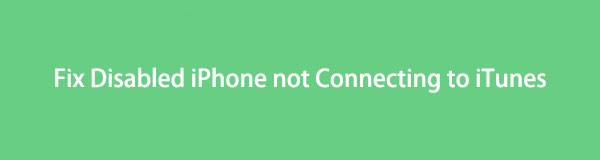

Lista de guias
1. Por que meu iPhone está desativado e não conecta ao iTunes
Se você inserir repetidamente uma senha incorreta em um iPhone, ela será desativada. Se você fizer isso por mais do que o permitido, você terá que conectar seu iPhone ao iTunes para corrigir o problema. Já é ruim ficar do lado de fora do iPhone, mas é ainda pior se o iPhone também não se conecta ao iTunes.
Um iPhone é desativado com uma quantidade correspondente de suposições incorretas. Aqui está uma lista de quantas tentativas são necessárias para um iPhone ser desativado:
| Tentativas de senha incorretas | Resultado | Conseqüência |
| 6 suposições incorretas | Iphone está desabilitado | Tente novamente em 1 minuto |
| 7 suposições incorretas | Iphone está desabilitado | Tente novamente em 5 minutos |
| 8 suposições incorretas | Iphone está desabilitado | Tente novamente em 15 minutos |
| 9 suposições incorretas | Iphone está desabilitado | Tente novamente em 60 minutos |
| 10 suposições incorretas | Iphone está desabilitado | Conecte-se ao iTunes |
FoneLab Ajuda a desbloquear a tela do iPhone, remove o Apple ID ou sua senha, remove o tempo da tela ou a senha de restrição em segundos.
- Ajuda a desbloquear a tela do iPhone.
- Remove o ID da Apple ou sua senha.
- Remova o tempo da tela ou a senha de restrição em segundos.
Além disso, aqui estão alguns motivos possíveis pelos quais você inseriu senhas incorretas no seu iPhone, ou provavelmente porque uma senha incorreta será inserida.
- Você esqueceu sua senha.
- Uma criança ou alguém brinca com seu iPhone e acidentalmente toca e insere senhas aleatórias.
- Alguém tenta invadir ou usar o seu iPhone com força.
- Sua tela está ligada e no bolso, por isso foi tocada acidentalmente.
Os mecanismos de segurança aprimorados e intensificados do iPhone são projetados especificamente para resistir ao acesso forçado para proteger os usuários do iPhone. No entanto, também é inevitável que os usuários fiquem fora de seus telefones. Com isso, o usuário deve se conectar ao iTunes para confirmar a identidade. Mas o problema é que você não consegue se conectar ao iTunes apenas pelo iPhone. É por isso que você deve saber o que fazer quando se deparar com o dilema de um iTunes que não conseguiu se conectar a este iPhone.
2. Como consertar iPhone desativado com iTunes
Se o seu iPhone desativado exibir Conectar ao iTunes ou Conectar a um Mac / PC, mas você não conseguir conectá-lo, não importa o quanto tente, será necessário recuperá-lo. Como parte do processo de recuperação, você mais do que perderá todos os dados do seu iPhone. Não perca todas as esperanças, você pode recuperar todos ou alguns dos dados perdidos do iPhone a partir dos backups do iTunes. Por outro lado, se você é um usuário do macOS Catalina, pode utilizar totalmente o Finder. Com métodos muito semelhantes, você pode fazer o mesmo com o Finder e com o iTunes. Se o seu iPhone estiver desativado e não se conectar ao iTunes, aqui está o que você pode fazer para corrigir isso com o iTunes.
Passo 1Conjunto Modo de recuperação no seu iPhone.
- Para desligar o iPhone em um iPhone 8, iPhone 8 Plus, iPhone X ou modelo posterior, pressione e segure o volume e os botões laterais de energia até que o controle deslizante de desligamento seja exibido. Em seguida, enquanto segura o botão lateral, conecte o iPhone ao computador. Continue pressionando o botão liga / desliga lateral até que a tela do modo de recuperação apareça.
- Para desligar o iPhone 7 ou iPhone 7 Plus, toque e segure o botão liga / desliga lateral até que o controle deslizante de desligamento seja exibido. Depois disso, conecte seu iPhone ao computador enquanto mantém pressionado o botão de diminuir o volume. Mantenha o botão lateral pressionado até que a tela do modo de recuperação seja exibida.
- Para desligar o iPhone 6s e modelos mais antigos, pressione e segure o botão liga / desliga lateral ou superior até que o controle deslizante de desligamento apareça. Para desligar o iPhone, arraste o controle deslizante. Em seguida, enquanto segura o botão home, conecte o iPhone ao computador. Mantenha o botão Home pressionado até que a tela do modo de recuperação apareça.
Passo 2Inicie o iTunes depois de conectar seu iPhone ao computador.
Passo 3Em seguida, clique em Restaurar e aguarde alguns instantes para o download do software iOS atualizado.

Passo 4Por fim, restaure seus backups do iTunes ou iCloud do iPhone e configure seu iPhone como novo.
Se o seu iPhone não estiver sendo sincronizado com o iTunes, você precisará inserir uma senha para autorizá-lo. A tela preta desabilitada em um iPhone, por outro lado, não pode ser usada de forma alguma. É quase certo que o seu computador ou iTunes não será capaz de reconhecer o seu iPhone desativado. Também é possível que o iTunes não consiga reconhecer ou restaurar um iPhone que está em modo de recuperação. Nesse caso, a melhor opção é usar um programa de recuperação que o ajudará a consertar um iPhone desativado que não se conecta ao iTunes porque não está no modo de recuperação.
FoneLab Ajuda a desbloquear a tela do iPhone, remove o Apple ID ou sua senha, remove o tempo da tela ou a senha de restrição em segundos.
- Ajuda a desbloquear a tela do iPhone.
- Remove o ID da Apple ou sua senha.
- Remova o tempo da tela ou a senha de restrição em segundos.
3. Como consertar iPhone desativado sem iTunes
Se você deseja consertar um iPhone desativado sem iTunes, isso é perfeito para você. Esta é a forma de consertar iPhones desativados sem iTunes com o melhor desbloqueador de iOS de terceiros.
Como consertar iPhone desativado que não está se conectando ao iTunes com o FoneLab iOS Unlocker
Desbloqueador de iOS do FoneLab é uma ferramenta que pode ajudá-lo se você bloqueou o acesso ao seu iPhone, esqueceu sua senha, precisa pular o tempo de tela ou tem qualquer outro motivo para acessar seu iPhone. Este aplicativo é excelente para limpar senhas, remover IDs da Apple e desbloquear o tempo de tela, mantendo o mais alto nível de segurança. Você pode usar esta ferramenta para restaurar e corrigir o iPhone desativado sem o iTunes e ter acesso ao seu iPhone.
Passo 1Em primeiro lugar, baixe e instale Desbloqueador de iOS do FoneLab no seu computador. O programa será executado automaticamente uma vez instalado com sucesso.

Passo 2Em segundo lugar, escolha Limpar código de acesso da interface.

Passo 3Em terceiro lugar, clique Início para confirmar sua escolha. Posteriormente, conecte seu iPhone desativado ao seu computador.

Passo 4Depois disso, confirme as informações do seu dispositivo antes de desbloquear o iPhone desativado. Para isso, clique no Início botão.
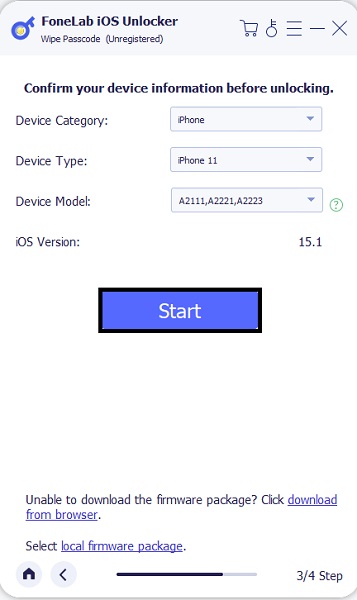
Passo 5Por fim, clique em Destravar e deixe o FoneLab iOS Unlocker limpar a senha do seu iPhone. Observe que os dados do iPhone serão apagados junto com a senha.
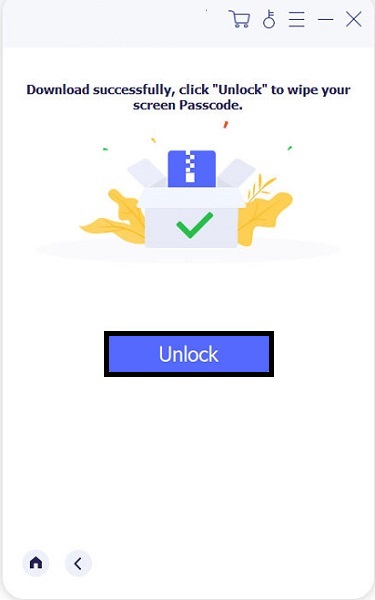
4. Perguntas frequentes sobre o iPhone desativado e não conectado ao iTunes
O que colocar seu iPhone em modo de recuperação faz?
O iPhone pode ser executado e se conectar ao iTunes ou a um PC após ser colocado no Modo de Recuperação. Isso permite que você atualize o sistema operacional para a versão mais recente ou restaure um backup de trabalho para o seu dispositivo iPhone.
Posso redefinir e consertar meu iPhone desabilitado e conectar ao iTunes sem um computador?
Sim, você certamente pode. Você pode usar o serviço Find My iPhone da Apple para redefinir seu iPhone danificado sem usar um computador. Find My iPhone é um serviço online ou baseado em aplicativo que permite trabalhar e acessar um dispositivo iOS de qualquer lugar. Você também poderá desbloquear seu dispositivo.
Quando o seu iPhone é desativado, você perde tudo?
Não, se você esperar pacientemente que o iPhone passe o tempo todo, seus dados não serão apagados. No entanto, se você optar por pular o tempo de tela desativado, corre o risco de perder dados. Você pode perder os dados do seu iPhone se usar o iTunes para restaurar o seu iPhone. No entanto, se você tiver um backup, poderá recuperar esses arquivos a partir dele.
Para concluir, você não deve se preocupar muito, porque este post está aqui para ajudá-lo a resolver seu problema quando o iPhone estiver desativado e conectar-se ao iTunes, iPhone X e versões anteriores e posteriores. Além disso, você não deve se preocupar muito, mesmo quando o iTunes não puder resolver seu problema com seu iPhone desativado porque Desbloqueador de iOS do FoneLab está aqui para você. É a solução mais recomendada para consertar um iPhone desativado que não se conecta ao iTunes devido à sua funcionalidade e versatilidade seguras.
FoneLab Ajuda a desbloquear a tela do iPhone, remove o Apple ID ou sua senha, remove o tempo da tela ou a senha de restrição em segundos.
- Ajuda a desbloquear a tela do iPhone.
- Remove o ID da Apple ou sua senha.
- Remova o tempo da tela ou a senha de restrição em segundos.
